 |
Практична робота № 2.2.4. Тема: Використання формул
|
|
|
|
Практична робота № 2. 2. 4
Тема: Використання формул
Мета: Вивчення інформаційної технології створення формлу списків в текстовому редакторі OpenOffice. org Writer
Короткі теоретичні відомості:
OpenOffice. org Writer — текстовий процесор і візуальний редактор HTML, входить до складу OpenOffice. org і є вільним програмним забезпеченням (випускається під ліцензією LGPL).
Writer схожий на Microsoft Word і функціональності цих редакторів приблизно однакова. Writer також має деякі можливості, відсутні в Word, наприклад:
· збереження документів у формат PDF (Така можливість була реалізована в MS Office 2007 у вигляді плагіна, який не входить в стандартне постачання і який необхідно встановлювати окремо);
· арифметичні розрахунки і інші формули в таблицях;
· можливість створення складених документів;
· можливість захисту окремих частин документів (розділів) і окремих осередків таблиць від змін;
· підтримка стилів сторінок.
Хід роботи:
| OpenOffice. org (OOo) має компонент для створення й редагування математичних формул. Звичайно він використається як редактор формул у текстових документах, але може також використатися з іншими типами документів або автономно. |
Коли використається усередині Writer, рівняння обробляється як об'єкт у текстовому документі.
 (1)
(1)
| Примітка Редактор формул призначений для того, щоб писати формули в символічній формі (як у рівнянні 1). Якщо Ви хочете обчислити числове значення, див. Керівництво Calc. |
Початок
Щоб вставити формулу в OOo Writer, виконаєте Вставити > Об'єкт > Формула.
Унизу екрана відкривається Редактор формул, і з'являється спливаюче вікно Вибір. Ви будете також бачити маленький блок (із сірою границею) у вашому документі, де буде відображатися формула.
|
|
|

Рис. 1. Редактор формул, вікно Вибір, і місце розташування формули
Редактор формул використає мову розмітки для подання формул. Наприклад, %beta створює грецький символ beta  Ця розмітка розроблена, щоб читати подібно англійській мові щораз, коли це можливо. Наприклад, a over b відображається як дріб:
Ця розмітка розроблена, щоб читати подібно англійській мові щораз, коли це можливо. Наприклад, a over b відображається як дріб:

Уведення формули
Є три способи ввести формулу:
Вибрати символ з вікна Вибір.
Клацнути правою кнопкою миші на редакторі формули й вибрати символ з контекстного меню, що з'явився.
Увести розмітку в редакторі формул.
Контекстне меню й вікно Вибір вставляють розмітку, що відповідає символу. До речі, це забезпечує зручний спосіб вивчити розмітку Ooo Math.
Примітка. Натисніть по області документа, щоб вийти з редактора формул. Двічі клацніть на формулі, щоб знову ввійти в редактор формул.
| Вікно Вибір Найпростіший метод для уведення формули - вікно Вибір, показане на Рис. 2. Вікно Вибір розділений на дві головні частини: Верхня показує категоріям символів. Натисніть по них, щоб змінити список символів. Нижня показує символи, доступні в поточній категорії. РАДА. Ви можете сховати (або відкрити) вікно Вибір за допомогою Вид > Вибір. |  Рис. 2. Символи, розділені на категорії
Рис. 2. Символи, розділені на категорії
|
Приклад 1: 
Для приклада ми введемо просту формулу:  . У вікні Вибір:
. У вікні Вибір:
Виберемо верхню ліву кнопку в секції категорій (зверху) (Рис. 3).
Натиснемо по символі множення (показано на Рис. 3).

Рис. 3. Унарні / Бінарні оператори
Коли Ви вибираєте символ множення на вікні Вибір, відбуваються дві речі:
редактор рівняння показує розмітку: 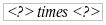
в області документа з'являється сірий блок з малюнком: 

Рис. 4. Символ множення
Символи «? » (Рис. 4) ви повинні замінити відповідним текстом. Після чого формула автоматично обновиться, і результат повинен нагадати Рис. 5.

Рис. 5. Результат уведення «5» й «4» поруч із оператором «times»
|
|
|
|
|
|


